DLL文件丢失怎么恢复?一文教你快速解决
时间:2025-08-05 11:51:32 266浏览 收藏
有志者,事竟成!如果你在学习文章,那么本文《电脑的dll文件丢失怎么恢复 一文教你快速恢复》,就很适合你!文章讲解的知识点主要包括,若是你对本文感兴趣,或者是想搞懂其中某个知识点,就请你继续往下看吧~
在使用计算机的过程中,不少用户可能会碰到类似的问题:启动某个程序或游戏时,系统弹出提示信息,例如“XXX.dll文件缺失”或“程序无法运行”。这类问题通常是由DLL(动态链接库)文件被误删、损坏或丢失所引起的。本文将为你整理一套完整的应对策略,帮助你迅速找回丢失的DLL文件,恢复正常系统运行。

一、运行系统自带的文件检查工具
Windows系统内置了系统文件检查功能(SFC),可自动扫描并修复缺失或损坏的DLL文件。具体操作如下:
- 同时按下“Win + R”组合键,输入cmd,然后通过Ctrl + Shift + Enter以管理员权限打开命令提示符。
- 在命令行中输入:sfc /scannow,按下回车执行。
- 等待系统完成扫描与修复过程,完成后重启电脑,查看问题是否已解决。
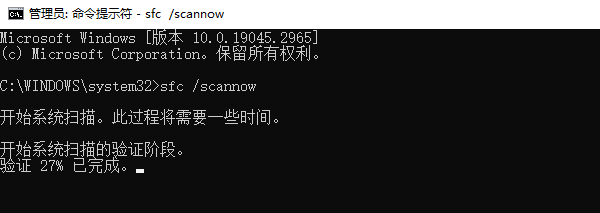
- 若SFC未能修复问题,可进一步使用DISM命令(适用于Windows 10及更高版本):DISM /Online /Cleanup-Image /RestoreHealth
- 此命令将从微软服务器获取所需文件,修复系统映像中的问题。
二、借助第三方工具自动修复DLL
对于不熟悉命令行操作的用户,可以选择专业的DLL修复软件来简化流程。例如,“星空运行库修复大师”是一款专为解决DLL文件缺失或异常而设计的工具,能够智能识别并修复缺失的运行库文件。
1. 安装并打开“星空运行库修复大师”,进入DLL修复模块,点击“一键扫描”按钮。
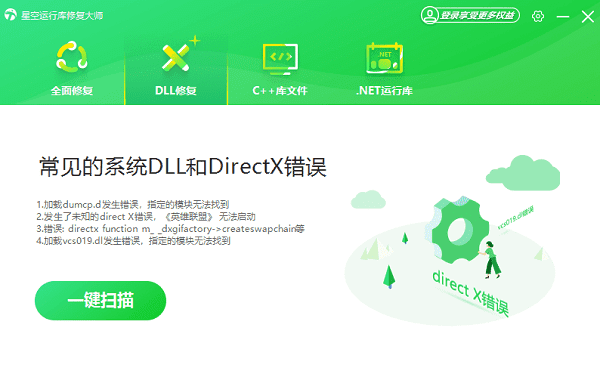
2. 软件将自动检测系统中缺失的运行库文件,扫描完成后点击“立即修复”。
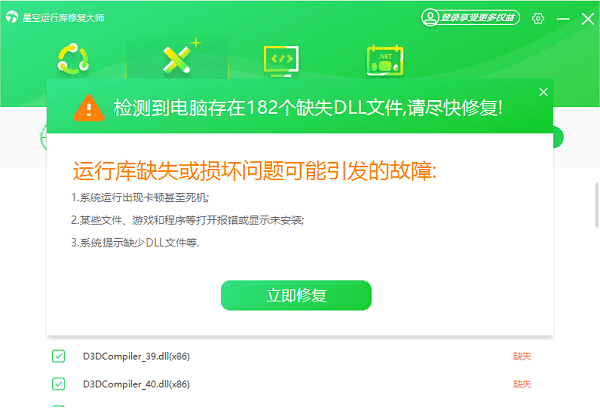
3. 等待修复进程结束,重启计算机,再次尝试运行出问题的程序。
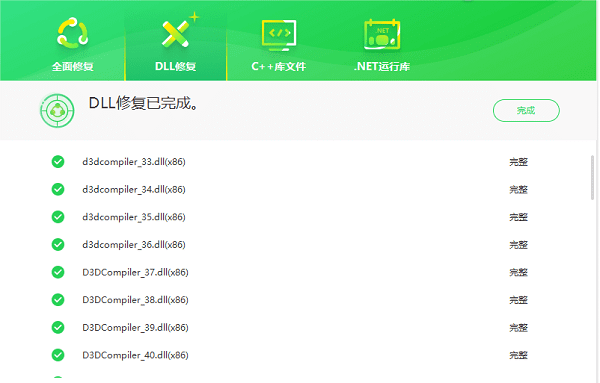
三、重新安装出问题的软件或游戏
若仅特定软件或游戏提示DLL文件缺失,可能是由于安装过程中出现中断或文件损坏所致。建议按以下步骤操作:
1. 按下Win + R键,输入 appwiz.cpl,回车进入“程序和功能”界面。
2. 找到相关程序,右键选择“卸载”。
3. 从官方网站重新下载最新版本的安装包,并完整安装。
四、更新显卡驱动及相关运行库
部分常见的DLL文件(如d3dx9_43.dll、msvcp140.dll等)属于DirectX、Visual C++ Redistributable或显卡驱动组件。更新这些核心组件有助于解决问题。
1. 按Win + X键,选择“设备管理器”。
2. 展开“显示适配器”,右键点击当前显卡,选择“更新驱动程序”。
3. 选择“自动搜索更新的驱动程序”,让系统自动完成驱动更新。
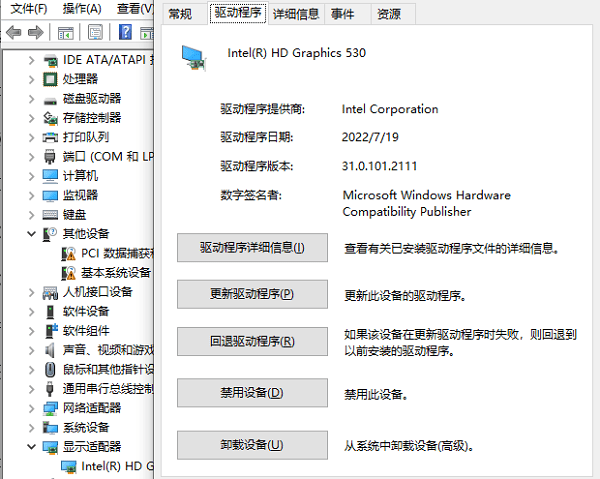
终于介绍完啦!小伙伴们,这篇关于《DLL文件丢失怎么恢复?一文教你快速解决》的介绍应该让你收获多多了吧!欢迎大家收藏或分享给更多需要学习的朋友吧~golang学习网公众号也会发布文章相关知识,快来关注吧!
-
501 收藏
-
501 收藏
-
501 收藏
-
501 收藏
-
501 收藏
-
102 收藏
-
476 收藏
-
199 收藏
-
141 收藏
-
274 收藏
-
334 收藏
-
141 收藏
-
386 收藏
-
415 收藏
-
200 收藏
-
391 收藏
-
191 收藏
-

- 前端进阶之JavaScript设计模式
- 设计模式是开发人员在软件开发过程中面临一般问题时的解决方案,代表了最佳的实践。本课程的主打内容包括JS常见设计模式以及具体应用场景,打造一站式知识长龙服务,适合有JS基础的同学学习。
- 立即学习 543次学习
-

- GO语言核心编程课程
- 本课程采用真实案例,全面具体可落地,从理论到实践,一步一步将GO核心编程技术、编程思想、底层实现融会贯通,使学习者贴近时代脉搏,做IT互联网时代的弄潮儿。
- 立即学习 516次学习
-

- 简单聊聊mysql8与网络通信
- 如有问题加微信:Le-studyg;在课程中,我们将首先介绍MySQL8的新特性,包括性能优化、安全增强、新数据类型等,帮助学生快速熟悉MySQL8的最新功能。接着,我们将深入解析MySQL的网络通信机制,包括协议、连接管理、数据传输等,让
- 立即学习 500次学习
-

- JavaScript正则表达式基础与实战
- 在任何一门编程语言中,正则表达式,都是一项重要的知识,它提供了高效的字符串匹配与捕获机制,可以极大的简化程序设计。
- 立即学习 487次学习
-

- 从零制作响应式网站—Grid布局
- 本系列教程将展示从零制作一个假想的网络科技公司官网,分为导航,轮播,关于我们,成功案例,服务流程,团队介绍,数据部分,公司动态,底部信息等内容区块。网站整体采用CSSGrid布局,支持响应式,有流畅过渡和展现动画。
- 立即学习 485次学习
